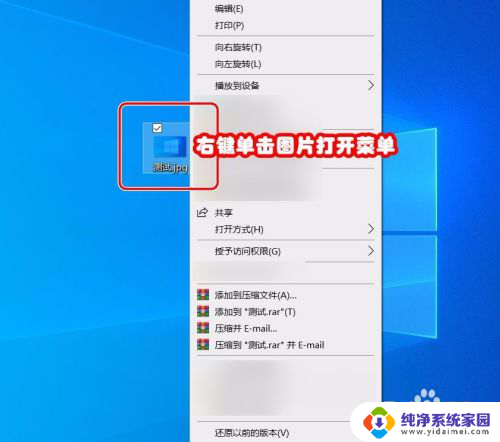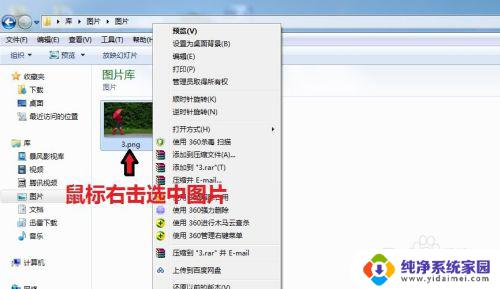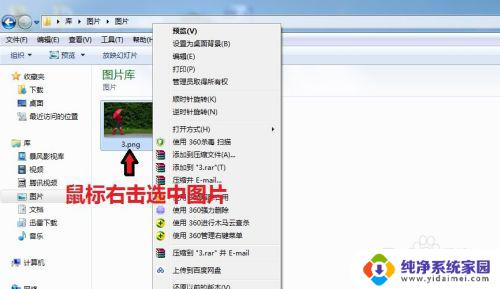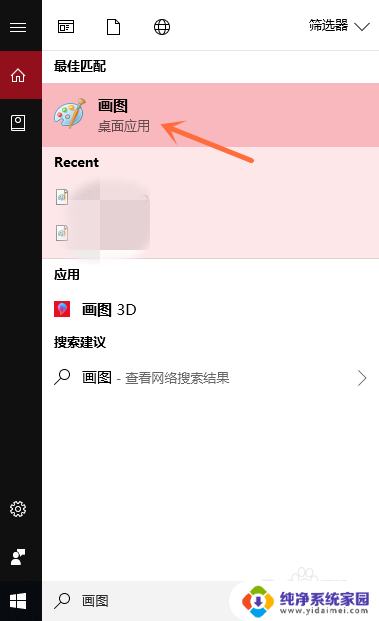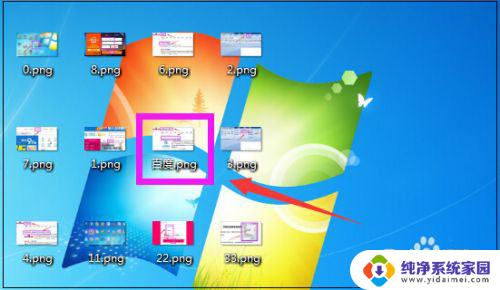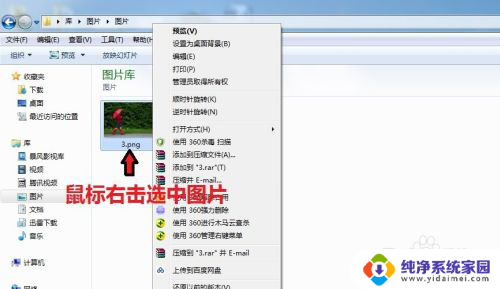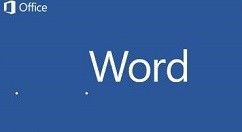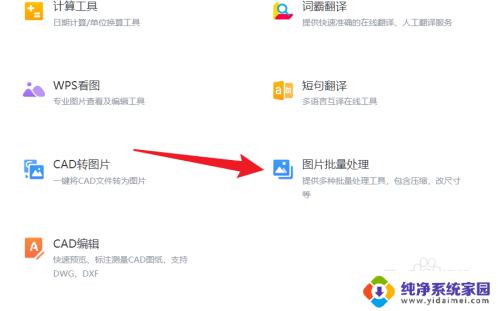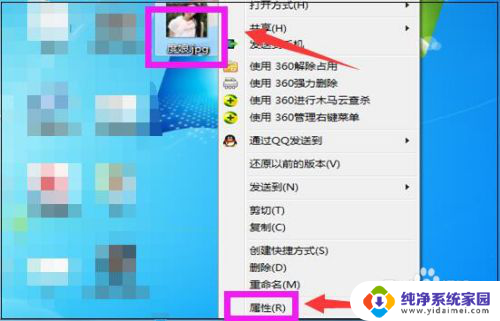怎么将图片变成jpg格式 如何将图片转换为JPG格式
更新时间:2024-02-13 10:45:23作者:jiang
如今随着科技的不断进步和应用的普及,我们在日常生活中经常会使用到各种图片格式,其中JPG格式是最为常见和广泛使用的一种图片格式。有时我们可能会遇到需要将图片转换为JPG格式的情况。怎么将图片变成JPG格式呢?在本文中我们将详细介绍如何将图片转换为JPG格式,帮助您解决这一问题。无论您是为了在社交媒体上发布照片,还是为了在网页上展示图像,本篇文章将为您提供简便有效的方法,让您轻松将图片转换为JPG格式。
具体步骤:
1.在电脑上找到画图软件,并选择点击打开;
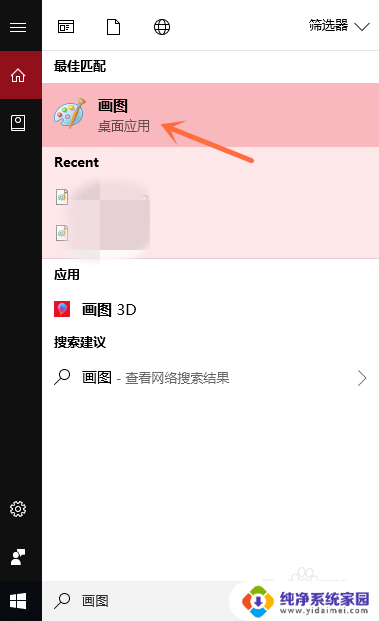
2.选择点击界面左上角的“文件”按钮;
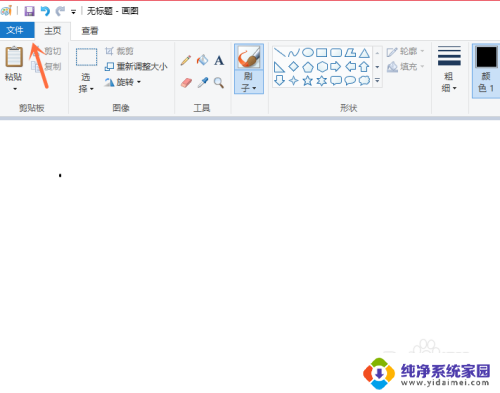
3.选择点击电脑上的图片,并点击右下角的“打开”按钮;
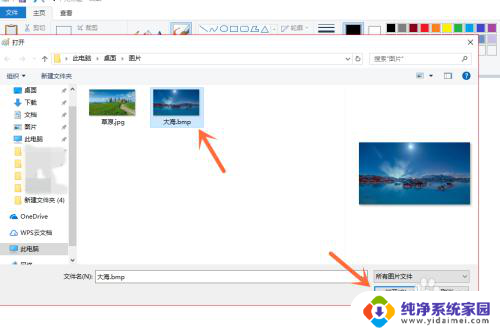
4.打开文件后,我们再点击左上角的“文件”按钮;
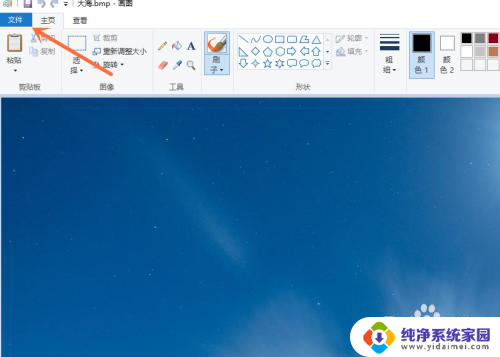
5.选择点击“另存为”选项中的“JPEG图片”按钮;
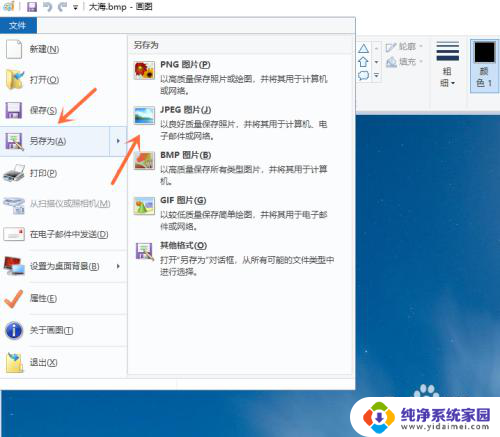
6.点击右下角的“保存”按钮,就成功保存了。
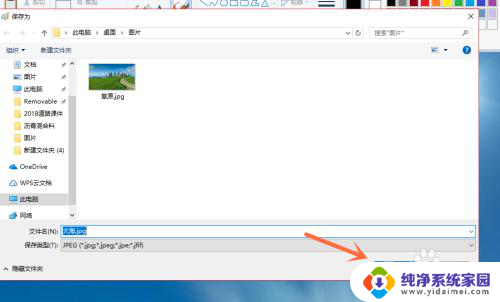
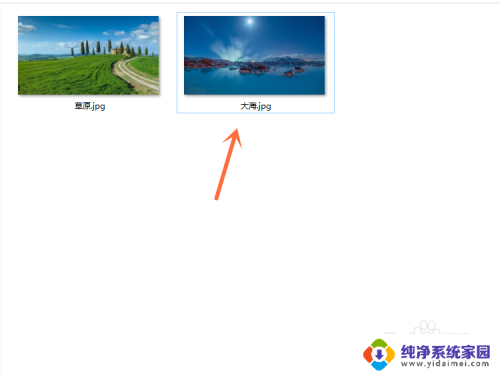
以上是将图片转换为jpg格式的完整步骤,如果你遇到这种情况,可以按照以上操作解决,非常简单快速,一步到位。